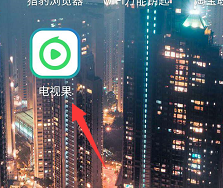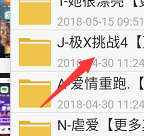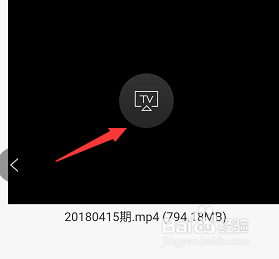爱奇艺电视果4k怎么播放百度网盘的视频
1、我们用的这个带的有电视果,我们就要先下载一个,如果没有下载,就去下载一个打开就可以了。
2、打开以后,在最上面,就可以看到有一个百度网盘了,同时如果你自己的这个上面没有的话,后面有一个全部应用,里面会显示的。
3、打开网盘以后,是需要登录自己的账号的,登录了以后,可以看到网盘我们自己保存的内容,打开就好了。
4、我打开的是极限挑战,打开之后,显示的就一个tv按钮,就可以直接点击这个按钮就好了。
5、投屏成功以后,回显示这个遥控器的播放界面的,就可以进行 调整声音大小或者快进等等,非常的方便的。
6、成功以后,看一下电视,也就有了这个界面了,不过这个就和我们的视频本身的清晰度有关系了,因为用了电视机,屏幕大了,所以保存的文件清晰度越高越好。
7、有的人说直接打开百度网盘客户端,进行投屏怎么样,这个我也试过了,如果直接用网盘,也可以投屏,但是一直都是失败的,无法投屏成功的。
声明:本网站引用、摘录或转载内容仅供网站访问者交流或参考,不代表本站立场,如存在版权或非法内容,请联系站长删除,联系邮箱:site.kefu@qq.com。
阅读量:40
阅读量:23
阅读量:89
阅读量:65
阅读量:45